Unterstützte Browser
- Download: Internet Explorer à partir de la version 7
- Download: Opera à partir de la version 9
- Download: Firefox à partir de la version 3
Benötigte Browser-Einstellungen für den PlanTeam-SPACE
Préférences pour cookies, JavaScript et Java:
Wozu werden diese Einstellungen benötigt ?
Cookies
die Cookies werden verwendet, damit der Server für die Dauer einer Session (d.h. vom Zeitpunkt der Anmeldung bis zur Abmeldung) Informationen ablegen kann.
folgende temporäre Cookies werden währen einer Session angelegt:
- Verwaltung eines Downloadauftrages
- Verwaltung von Formulareinträgen
JavaScript
JavaScript wird benötigt, um ein Applikations-Handling zu realisieren.
- unvollständige oder fehlerhafte Formulareingaben werden vor dem Absenden überprüft. Damit wird die Anwendung beschleunigt, weil die Fehler ohne Server-Anfrage erkannt werden können.
- die Verwaltung der Download-Aufträge erfolgt auf der Client-Seite
Java
Java wird für das Applet zur Darstellung der Baumstrukturen benötigt.
Einstellungen für Microsoft Internet Explorer 5.x, 6.x und 7.x
Öffnen Sie das Menü Extras/Internetoptionen und nehmen Sie folgende Einstellungen vor.
- Entweder auf der Karte Sicherheit den Bereich Internet wählen, Stufe
anpassen wählen, und unter benutzerdefinierte Einstellungen zurücksetzen die Stufe
Mittel wählen und Zurücksetzen,
- oder die folgenden Einstellungen überprüfen:
Karte Sicherheit, Bereich Internet, Stufe anpassen:
- Nur IE 5.x: Cookies aktivieren (für IE 6.x siehe weiter unten)
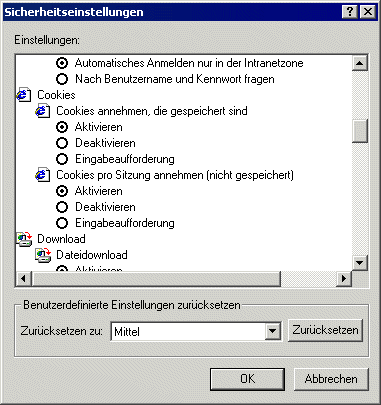
- Download zulassen
Für IE 5.x Für IE 6.x 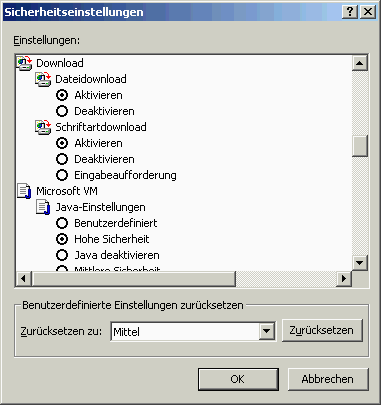

Für IE 7.x 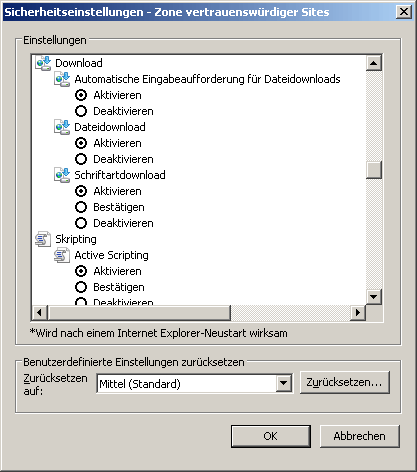
- Microsoft VM auf Hohe Sicherheit stellen
Für IE 5.x Für IE 6.x 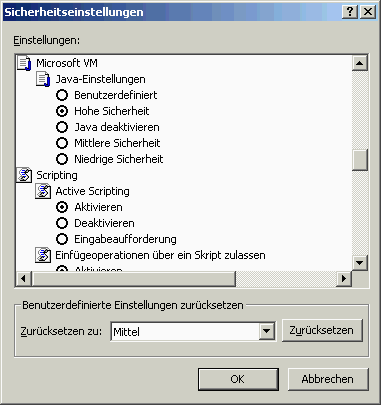
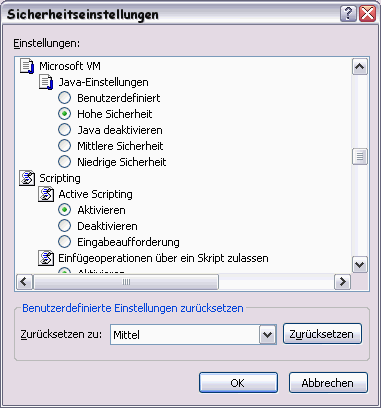
- Scripting aktivieren
Für IE 5.x Für IE 6.x 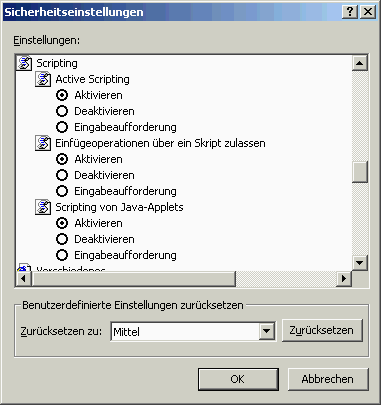
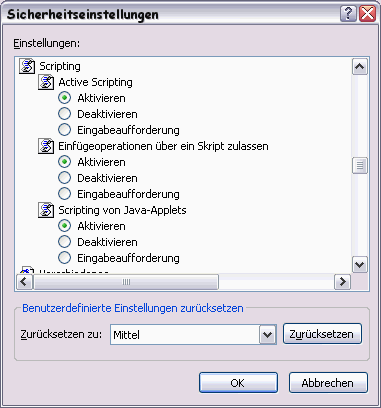
Für IE 7.x 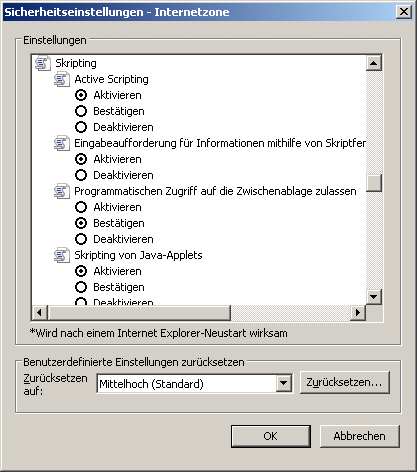
Karte Datenschutz:
- Ab IE 6.x: Datenschutzeinstellung auf Mittel stellen
- Nur Windows XP: Popup blocken deaktivieren
Für IE 5.x Für IE 6.x 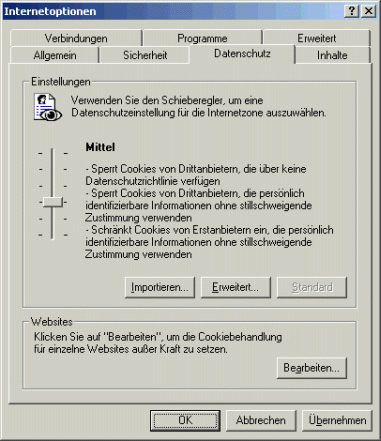
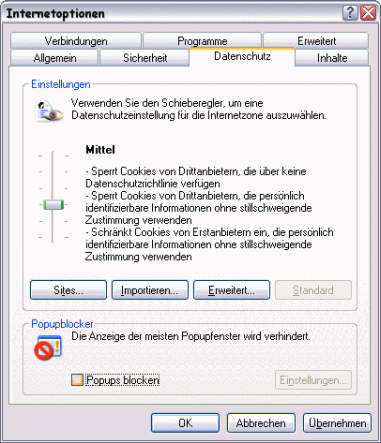
Für IE 7.x 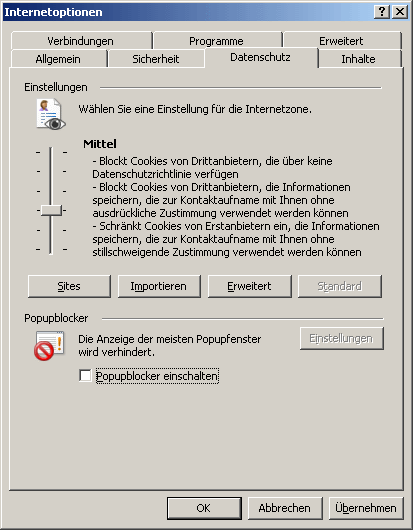
Karte Erweitert:
- Im Abschnitt Java (Sun) den Eintrag JRE ... aktivieren. Wenn hier mehrere Java-Versionen angeboten werden, dann deinstallieren Sie bitte alle vorhandenen Java-Versionen unter Einstellungen / Systemsteuerung und installieren Sie eine aktuelle Java-Version.
- Nur Windows XP: Im Abschnitt Sicherheit die Einträge Ausführung aktiver
Inhalte in Dateien und Ausführung aktiver Inhalte von CDs aktivieren.
Für IE 5.x Für IE 6.x 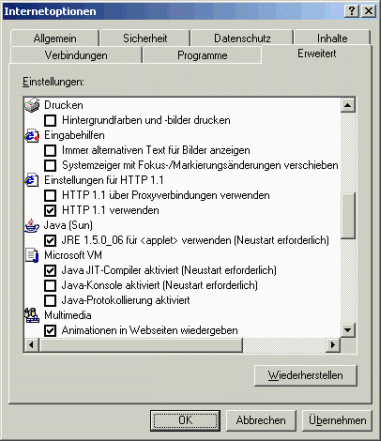
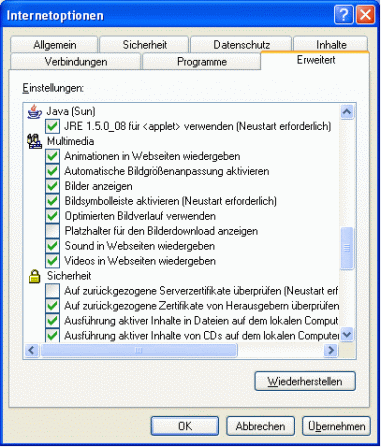
Für IE 7.x 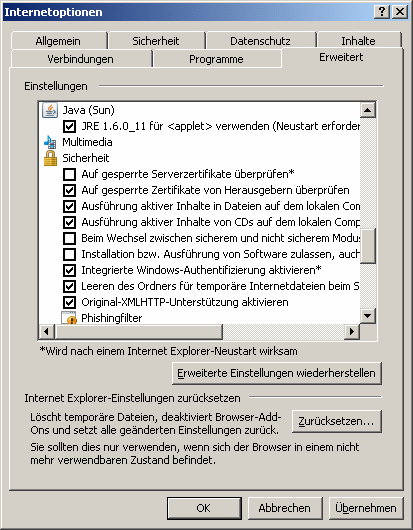
Karte Verbindungen / Abschnitt LAN-Einstellungen / Schlatfläche Einstellungen:
- Hier sehen Sie, ob für Ihren Internetzugang ein Proxy-Server konfiguriert ist. Wenn ja,
könnte auch dieser die Ursache von Verbindungsproblemen sein. Wenn hier kein Proxy eingestellt
ist, kann es denoch sein, dass ein Proxy auf einem anderen Rechner zwischen Ihrem Rechner und
dem PlanTeam-SPACE eingerichtet ist, der die Verbindung stört.
Die Einstellung für den Proxyserver sollte nur in Rücksprache mit Ihrem Administrator geändert werden.Für IE 5.x Für IE 6.x 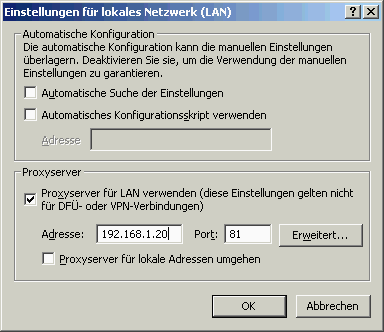
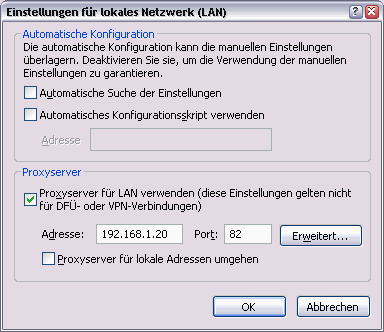
Für IE 7.x 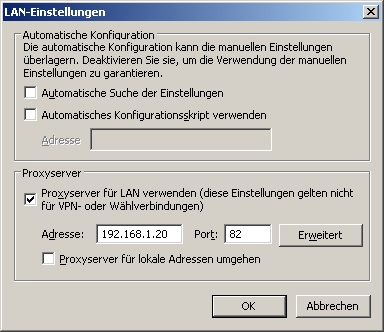
Schließen Sie den Dialog Internetoptionen mit OK und starten Sie Windows neu, um alle Einstellungen zu übernehmen.
Einstellungen für Opera 7.5
Über das Menü Extras/Einstellungen öffnet sich der Dialog Einstellungen.
Cookies:
- Auf der Karte Privatsphäre folgende Einstellungen vornehmen:
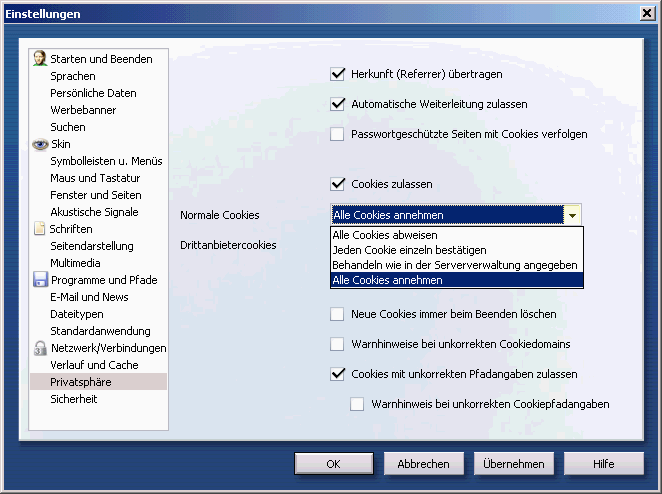
- Empfohlen: "Alle Cookies annehmen" (Standardeinstellung).
- Alternativ: über die Serververwaltung die Adresse des Servers eintragen und Cookies
für diesen zulassen.
- Drittanbieter-Cookies können deaktiviert werden.
Scripting:
- Auf der Karte Multimedia folgende Einstellungen vornehmen:
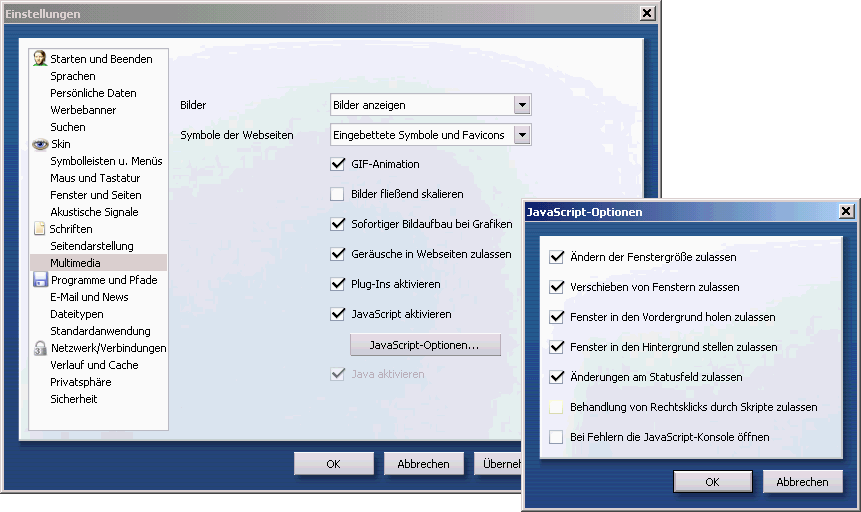
- JavaSkript aktivieren (Standardeinstellung)
- In den JavaScript-Optionen alle Operationen auf Fenster und dem Statusfeld zulassen (Standardeinstellung)
Browser-Identifikation:
- Auf der Karte Netzwerk/Verbindungen folgende Einstellungen vornehmen:
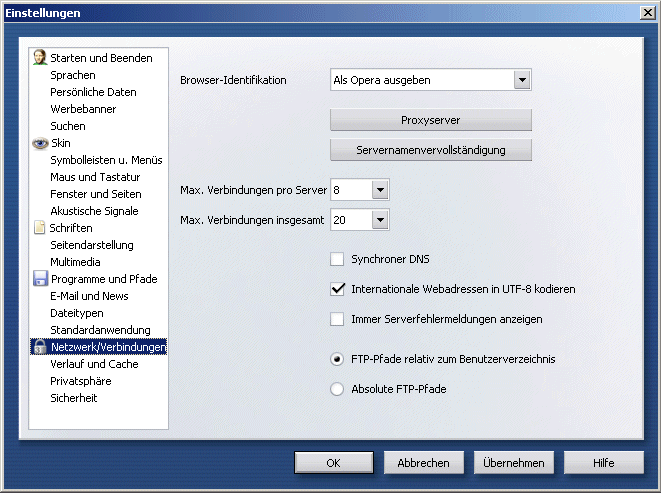
- Browser-Identifikation: Als Opera ausgeben
Vor dem Schließen des Fensters klicken Sie bitte auf Übernehmen. Damit die Einstellungen wirksam werden, muß der Browser neu gestartet werden.
Einstellungen für Firefox 2
Öffnen Sie über das Menü Extras / Einstellungen... die Karte Einstellungen.
Cookies:
- Wählen Sie die Karte Datenschutz und unter dem Punkt Cookies nehmen
Sie die folgenden Einstellungen für Cookies vor:
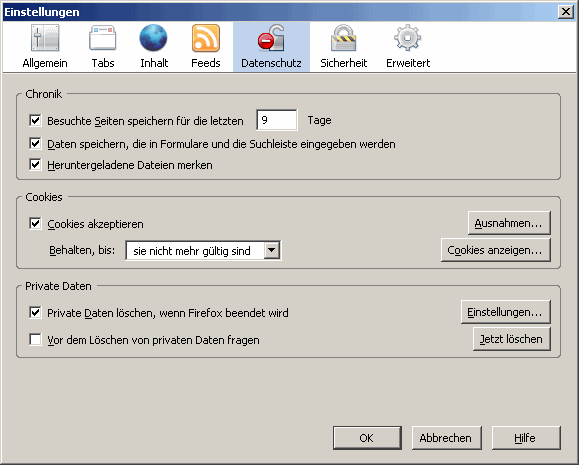
- Cookies akzeptieren
Java und JavaScript:
- Auf der Karte Inhalt folgende Einstellungen vornehmen:
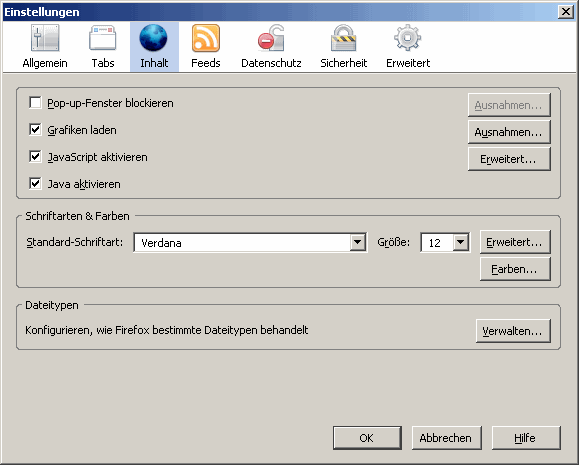
- Java aktivieren
- JavaScript aktivieren
Die Einstellungen mit OK bestätigen..
Einstellungen für Firefox 3
Öffnen Sie über das Menü Extras / Einstellungen... die Karte Einstellungen.
Cookies:
- Wählen Sie die Karte Datenschutz und unter dem Punkt Cookies nehmen
Sie die folgenden Einstellungen für Cookies vor:
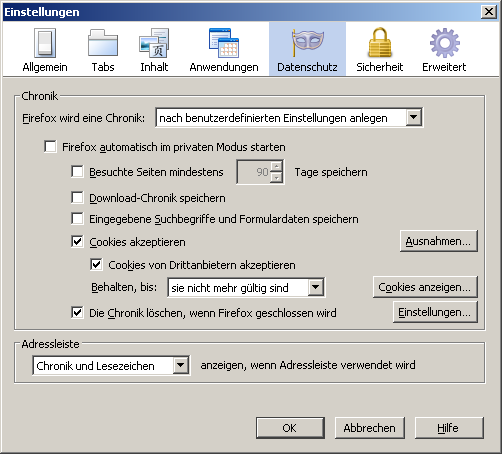
- Cookies akzeptieren
Java und JavaScript:
- Auf der Karte Inhalt folgende Einstellungen vornehmen:
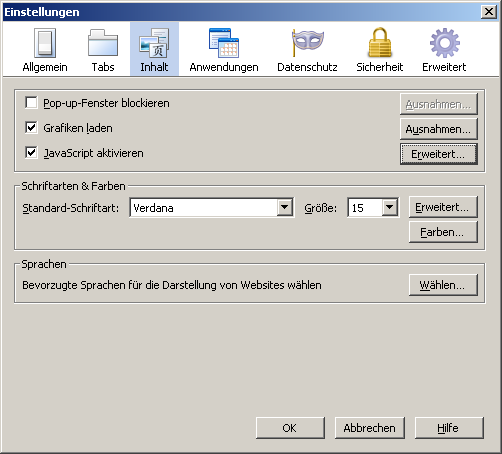
- Java aktivieren
- JavaScript aktivieren
- Wählen Sie außerdem die Schaltfläche Erweitert... hinter JavaScript
aktivieren.
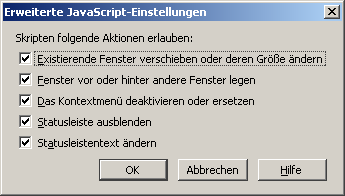
- Wählen Sie dort bitte alle Punkte.
Die Einstellungen jeweils mit OK bestätigen.